经验直达:
- word如何批量插入图片
- 怎样往word文件上批量添加图片
- 求批量向word表格导入图片方法
一、word如何批量插入图片
word中连续插入多张图片方法:
1、单击插入---->图片,如图所示;
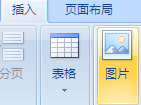
2、在弹出“插入图片”对话框中选择存放图片的位置,此时按住 Ctrl 键,你就可以用鼠标选择多张图片了;或者你也可以按 Shift 键,然后单击选中一张图片,再单击另一张图片,则自动选中了这两张图片为对角线的矩形范围内的所有图片;或者直接按快捷键 Ctrl A 全?。垦≈?。最后“插入”即可,如图所示 。
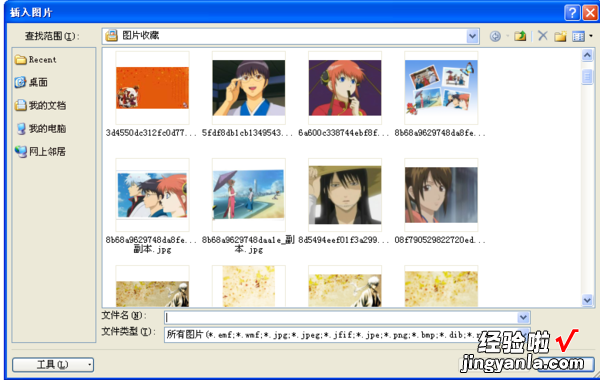
设置图片大小一致操作步骤:
1、选中需要设成大小的多张图片;
【怎样往word文件上批量添加图片 word如何批量插入图片】2、单击鼠标右键,弹出快捷菜单,选择设置图片格式命令,如图所示;
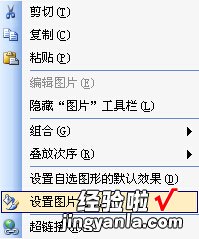
3、弹出设置图片格式对话框,选择大小选项卡,去掉锁定纵横比和相对原始图片大小复选框中的对勾,如图所示;
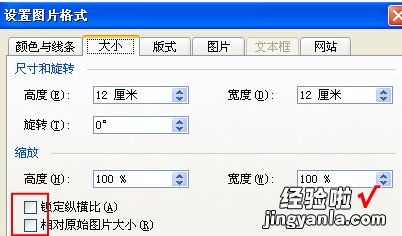
4、在上图中的高度和宽度输入框中输入需要的大小即可 。
二、怎样往word文件上批量添加图片
①批量插入图片 。这个都会,不用详细介绍了 。
②快速分页,每张图片一页 。用宏来处理 。
工具→宏→录制新宏→键盘(单击选键盘这个按钮)→请按新快捷键(我指定的是ctrl+L),直接用键盘上的组合键按下去即可→单击“指定”→关闭→用方向箭头,把光标移到第一张图片的右侧,按一下ctrl+enter(这个组合键是插入分页符),然后将光标用方向箭头移到第二张图片的右侧 。单击停止录制 。
然后联系按
ctrl+L即可将无论多少张的图片均单独设置为一页 。
三、求批量向word表格导入图片方法
1、将Word打开,找到“插入”菜单——>“图片”——>“来自文件”,此时弹出的插入图片对话框;2、此时你可以从[查找范围](左边的黑色小三角下拉列表或者下方的位置)进入到你的图片存放位置(此时应能看到缩略图了);2、①、按住Ctrl键不放 , 移动鼠标到你所需插入的图片,单击左键选中若干所需的图片,选完才可以放开Ctrl键 , 然后点“插入”即可在word中插入大批量图片;2、②、按住Shift键选中第一幅需插入的图片(此时shift键也不要放开) , 拖动右边的滚动条至看见所需插入的图片最后一张 , 鼠标移动到所需插入的最后一张图片并单击选中,此时应该选择了自第一张图至最后一张图之间的所有图片 , 再点“插入”即可 。最后介绍一种最简单、最懒的方法(我就是用这种的):3、①、打开Word;3、②、将所需图片选中(选取的方法参照2),然后移动鼠标至选中的图片任意一张的上方,按住鼠标左键不放将图片“拖/拉”到Word文档中 , 此时所有选中的图片均“拖/拉”到了文档之中了;
